İçindekiler
Windows’un 11 yüksek dinamik aralık (HDR) etkinleştirildiğinde, kullanım bazı uygulamalar Uluslararası Renk Konsorsiyumu (ICC) onlar sRGB renk ile sınırlıdır. Örneğin, Photoshop, CorelDraw ve benzer uygulamalar doğru renkleri göstermez. Ancak, artık bu uygulamaların renkleri daha doğru göstermek için HDR özellikli ekranların tam gamına erişmesine izin veren bir özellik var.
Bu özellik Eski ekran ICC renk yönetimini kullan olarak bilinir ve yüksek dinamik aralık teknolojisinden yararlanabilen her uygulamada bunu etkinleştirebilirsiniz.
Bu kılavuzda, Windows 11‘de renk yönetimli uygulamalar için HDR desteğini etkinleştirme veya devre dışı bırakma adımlarını öğreneceksiniz.
Windows 11’de ekran ICC renk yönetimini etkinleştirin
Windows 11’de HDR desteği renk yönetimli uygulamaları açmak için şu adımları kullanın:
Uygulamayı kapatın.
Uygulama simgesine sağ tıklayın.
Özellikler seçeneğini seçin.


Uyumluluk sekmesini seçin.
Ayarlar bölümünün altında, Eski görüntü ICC renk yönetimini kullan seçeneğini işaretleyin.


Uygula ve Tamam butonlarını tıklayın.
Adımları tamamladığınızda, uygulama daha doğru renkler gösterecek ve HDR ekranından tam renk gamına erişecektir. Ancak, özellik yalnızca HDR modu etkinleştirildiğinde etkili olacaktır.
Windows 11’de ekran ICC renk yönetimini devre dışı bırakın
Uygulamalar için HDR desteğini kısıtlamak için bu adımları kullanın.
Uygulamayı kapatın.
Uygulama simgesine sağ tıklayın.
Özellikler seçeneğini seçin.
Uyumluluk sekmesini seçin.
Ayarlar bölümünün altında, Eski görüntü ICC renk yönetimini kullan seçeneğini işareti kaldırın.
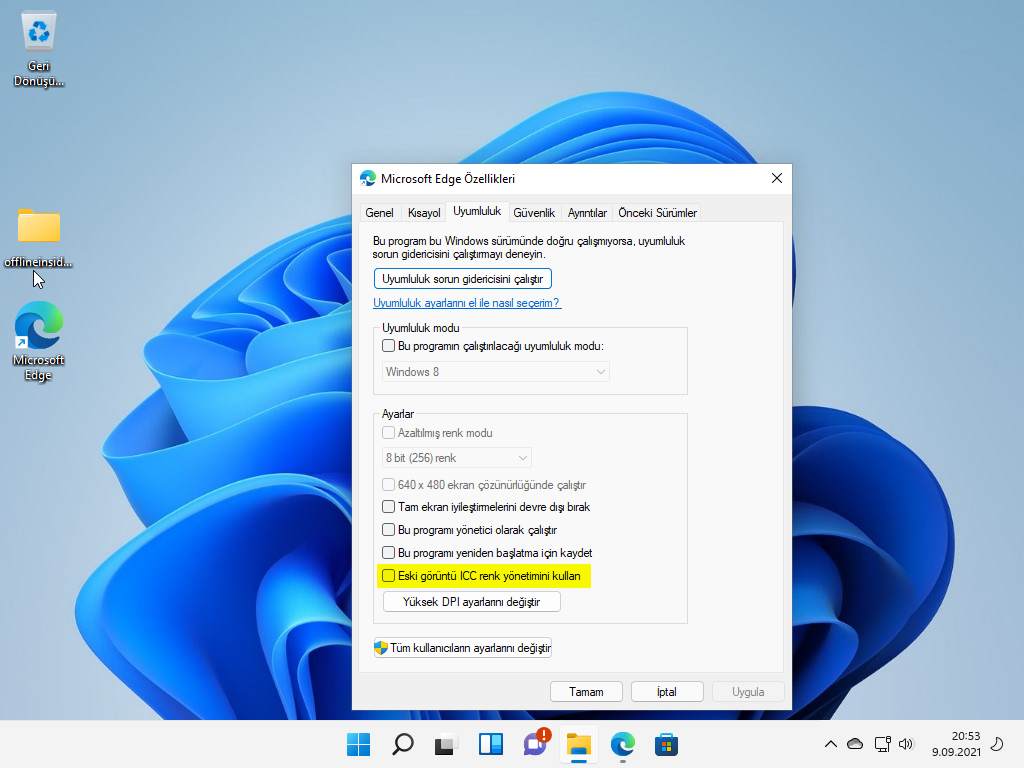
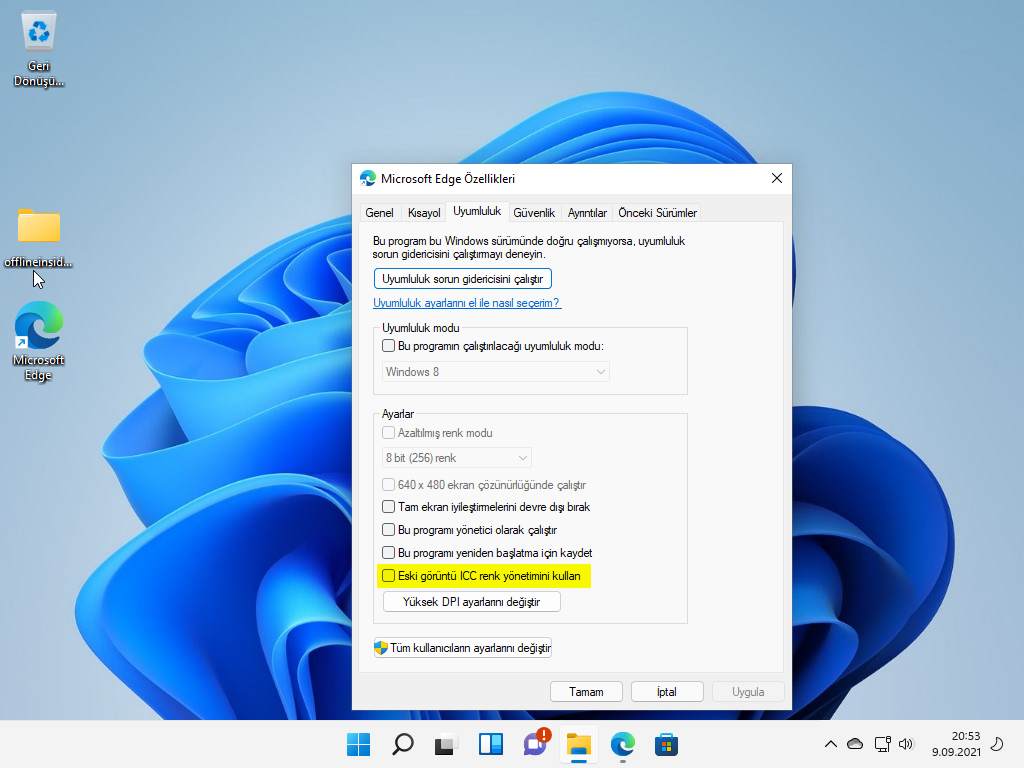
Uygula ve Tamam butonlarını tıklayın.
Adımları tamamladıktan sonra, Uluslararası Renk Konsorsiyumu görüntü renk profillerini kullanan uygulamalar bir kez daha sRGB renk gamıyla sınırlandırılacaktır.




